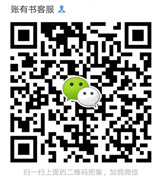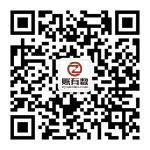一、添加外部报表
1、外部报表 -> 上传
2、填写相关信息
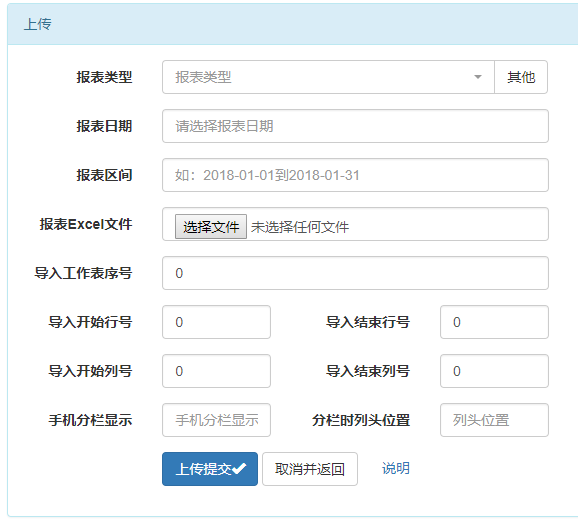
3、项目说明
1)报表类型:通常就是3类,资产负债表,利润表、科目余额表,您也可以增加自己的类别;
2)报表日期:选择这个报表日期即可,通常为月末那一天;
3)报表区间:可以根据您的需要填写,如2019年12月,或2019年1月至2019年12月;
4)报表Excel文件:建议使用xlsx文件格式,如若上传过程中出错,您可以尝试打开这个要上传excel文件,然后再另存为xls格式,然后再尝试上传另存的文件,通常可以成功;
5)工作表序号:指excel文件的工作表序号,第1个工作表序号为0,依此类推;
6)导入开始行号:可以指定从第几行开始导入,第1行行号为0,依此类推;
7)导入结束行号:可以指定从第几行结束导入,为0时表全部导入,第2行行号为1,依此类推;
8)导入开始列号、导入结束列号:与导入开始、结束行号同理;
9)手机分栏显示:指在手机上查看时分栏显示,如需要分栏,请输入形如:0-3,4-7,表示第1列到第4列显示一栏,第5列至第8列显示一栏;
10)分栏时列头位置:配合手机分栏使用,指在手机上查看分栏显示时,每一栏的最左边位置均显示的列头,输入如:0,1,表第1列第2列作为列头,每一栏最前面都会额外加上这两列;
举一个例子:上传了资产负债表,共8列,第1列为项目,第2列为行次,第3列为期末余额,第4列为年初余额,第5列又为项目,第6列为行次,第7列为期末余额,第8列为年初余额,
我们想要分2栏,原表格就有第1列与第5列都是项目,因此不需要设置列头位置,
那么我们应该这样设置:
手机分栏显示:0-3,4-7
分栏时列头位置:为空
再举一例子:上传了科目余额表,共9列,第1列为科目名称,第2列为期初余额(借方),第3列为期初余额(贷方),第4列为本期发生额(借方),第5列为本期发生额(贷方),第6列为本年累计发生额(借方),第7列为本年累计发生额(贷方),第8列为期末余额(借方),第9列为期末余额(贷方),
我们想要分为4栏,每栏都要显示第1列科目名称,那么我们应该这样设置:
手机分栏显示:1-2,3-4,5-6,7-8
分栏时列头位置:0
特别说明:
1)分栏设置只在手机上显示时有效,您在上传时如果没有设置也没关系,可以通过修改报表来重新设定。
2)上传过程如果发生了错误,您可以尝试打开这个要上传excel文件,然后再另存为新的文件名,然后再尝试上传另存的文件,通常可以成功;
二、希望上传的excel表格中的数字居右,或者增加数字小数位两位、千分位符号
你只需要将要上传的excel文件中的数字设置为您想要的格式,保存,然后再上传您修改过的文件即可。
目前账有数只支持字体粗细、居右居中居左,简单的合并单元格。